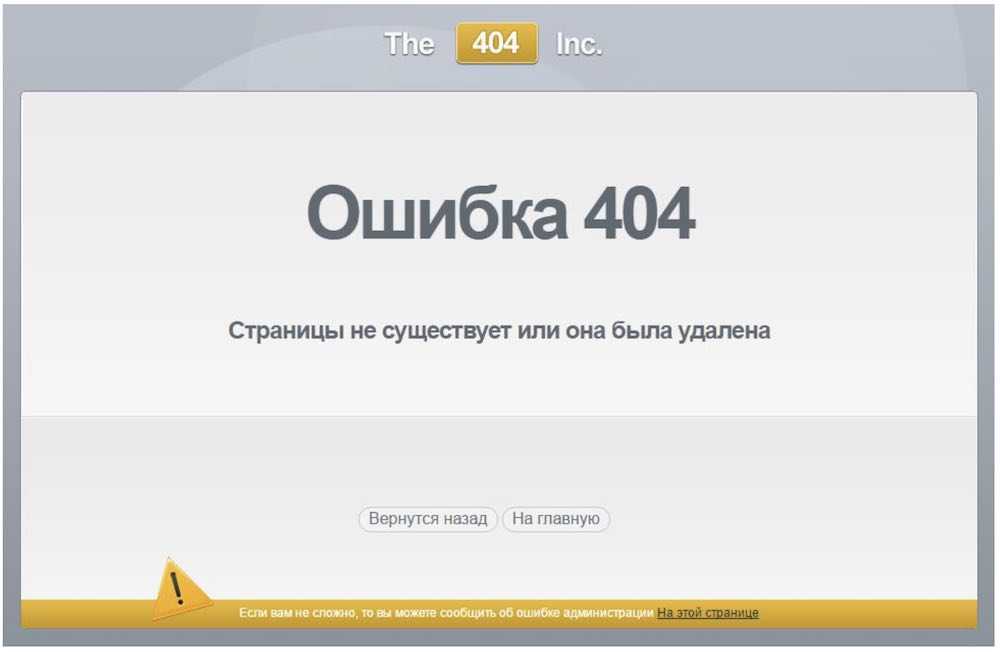Кнопка Главная это быстрый возврат на главную страницу сайта
Главная кнопка — это возврат на главную страницу сайта, на исходную позицию. Эту кнопку еще называют «домой», то есть, возврат домой.
Содержание:
1. Кнопки «Главная» и «Наверх»
2. Где Главная на сайте «Интернет грамотность»
3. Госуслуги — Главная
4. Сбербанк — Главная
5. РЖД — Кнопка «Главная»
6. ВКонтакте — Главная
7. Видео: Кнопка Главная на сайтах: Возможность вернуться на главную страницу сайта за один клик
Кнопки «Главная» и «Наверх»
Кнопка «Наверх» в лвеом нижнем углу означает «вернуться в начало страницы».Кнопку «Главная» нужно отличать от кнопки «Наверх», которая есть на каждом сайте и расположена внизу справа. У нее может быть разный дизайн. Эта кнопка означает — вернуться наверх, в начало страницы. Но далеко не всегда возврат наверх — это возврат на главную страницу сайта.
Где Главная на сайте «Интернет грамотность»
Чтобы на этом сайте, «Интернет грамотность с Надеждой» вернуться на Главную страницу, достаточно нажать на кнопку «Главная», либо кликнуть на красивую картинку — логотип сайта. Такие кнопки обычно есть на любом сайте.
Такие кнопки обычно есть на любом сайте.
Таким образом, на любом сайте в левом верхнем углу можно кликнуть на картинку с логотипом сайта, либо на кнопку «Главная». И вы быстренько вернетесь на главную. Посмотрим, как на других сайтах обстоят дела с кнопкой Главная.
Госуслуги — Главная
Сайт Госуслуги — две кнопки «Главная» обведены в красную рамку.Чтобы вернуться на Главную на сайте Госуслуг, нужно нажать либо на кнопку «Главная», либо кликнуть на название (логотип) «Госуслуги».
Сбербанк — Главная
Сбербанк — Кнопка «Главная» в карсной рамке.На сайте Сбербанка, конечно, тоже есть кнопка «Главная». Чтобы вернуться к главной странице, нужно нажать сверху на логотип «Сбербанк».
РЖД — Кнопка «Главная»
Кнопка «Главная» на сайте РЖД обведена в красную рамку.На сайте РЖД (Российские Железные дорогие) можно купить билет на поезд, если в этом есть необходимость.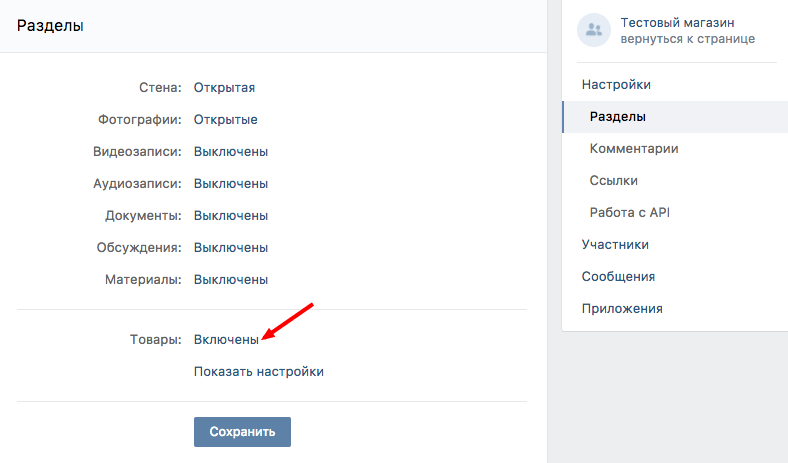 Многие путают и покупают на других сайтах, которые являются посредниками РЖД.
Многие путают и покупают на других сайтах, которые являются посредниками РЖД.
Я рекомендую всегда билет на поезд покупать только на официальном сайте РЖД. Как проверить, что вы находитесь на официальном сайте РЖД? Нужно посмотреть наверх и убедиться, что в адресной строке браузера написано rzd.ru — это значит, что вы точно на сайтеРЖД.
Чтобы на сайте РЖД вернуться на главную страницу, достаточно в левом верхнем углу нажать на кнопку «РЖД».
ВКонтакте — Главная
ВКонтакте — Кнопка «Главная» в красной рамке.Есть кнопка «Главная» и в социальных сетях. На скриншоте выше открыта страница моей группы «Компьютерная грамотность с Надеждой» в соцсети ВК.
Для того чтобы вернуться на главную страничку, нужно нажать на «ВКонтакте» сверху в левом углу. И вы вернетесь на свою личную страницу на сайте ВКонтакте. Личная страница ВК — это и есть главная страница ВКонтакте.
Таким образом, если пользоваться кнопкой «Главная» на сайтах, тогда можно быстро возвращаться на исходные позиции.![]() Надеюсь, с кнопка «Главная» проще ориентироваться в интернете. Спасибо за внимание!
Надеюсь, с кнопка «Главная» проще ориентироваться в интернете. Спасибо за внимание!
Видео Кнопка Главная на сайтах: Возможность вернуться на главную страницу сайта за один клик
Дополнительно:
1. Как отличить надежный сайт от ненадежного?
2. Десять правил этикета в интернет пространстве
3. Почему мы верим фейкам?
Как сделать кнопку назад на web-странице. Создаем кнопку «вернуться назад» Вернуться на прежнюю страницу
В этой статье мы рассмотрим, каким способом можно создать кнопку «Вернуться назад» в любом нужном для вас месте. Думаю из самого названия кнопки уже понятно, что будет происходить при нажатии на нее.![]() Такую кнопку можно вставить как в категорию, так и в сам материал. Делается все достаточно просто.
Такую кнопку можно вставить как в категорию, так и в сам материал. Делается все достаточно просто.
Есть несколько вариантов, как можно добавить кнопку, но я лично использовал только один способ. А именно третий вариант из предложенных мною трех. Чуть далее расскажу, почему именно он.
Какие вообще есть у нас варианты:
- Отредактировать файлы шаблона Jooml-ы.
- Просто вставить код кнопки в нужное место.
- Создать модуль «HTML-код», вставить туда код кнопки, и потом выводить этот модуль в нужном месте.
Плюс в третьем варианте в том, что если надо будет отредактировать текст на кнопке или изменить/добавить класс стиля, то нужно будет всего поправить сам модуль, а не исправлять кнопку во всех местах, где она стоит.
Так вот, на одном из своих сайтах я и использовал третий вариант:
Был создан модуль «HTML-код» и туда с помощью расширения «Sourcerer», которое дает возможность добавлять любой код в материал, был вставлен код кнопки.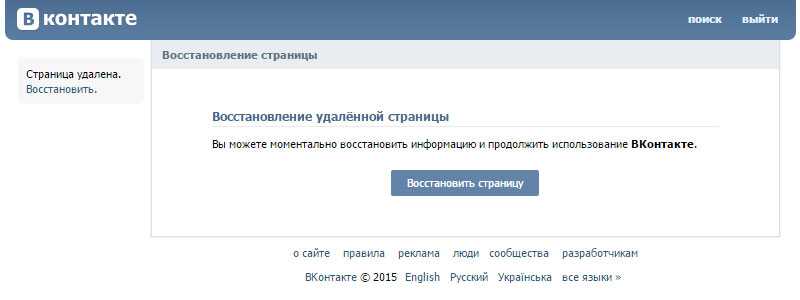
Мой рабочий код кнопки:
Вернуться назад
Текст немного украшен стрелкой, с помощью компонентов из bootstrap 3, а самой кнопке заданы стили через CSS.
Многие исследования юзабилити показывают, что пользователи (как новички, так и опытные), часто используют кнопку «вернуться назад» в браузере. К сожалению, разработчики интерфейсов и маркетологи редко задумываются, какие последствия это может иметь для юзабилити — учитывая современные модели веб-дизайна, которые используют приложения, анимацию, видео и прочее. Часто техническая структура таких макетов некорректно реагирует на функцию «вернуться назад», чем разрывает ментальный шаблон пользователей и ухудшает их опыт.
Последствия этого могут быть ужасны: во время экспериментов неадекватная реакция сайта на нажатие кнопки «назад» была причиной ухода многих пользователей, причем с бранью и нелестными отзывами. В большинстве случаев даже почтенные, седовласые испытуемые страшно выходили из себя.
Из этой статьи вы узнаете:
- что ожидают пользователи от кнопки «вернуться назад»;
- каковы 5 самых распространенных ошибок;
- простое решение этих проблем.

Решение действительно очень простое, однако им часто пренебрегают даже самые крупные бренды. Исправим эту ошибку?
Ожидания пользователей
Коротко: пользователи ждут, что кнопка «вернуться назад» покажет им то, что они воспринимают как предыдущую страницу. Слово «воспринимают» очень важно, ведь между тем, что кажется предыдущей страницей, и тем, что является ей технически — колоссальная разница.
Возникает вопрос: что именно пользователи интерпретируют как новую страницу? В большинстве случаев, если страница существенно отличается визуально, но при этом концептуально связана с сайтом, то она воспринимается как новая. Поэтому очень важно отслеживать, как сайт обрабатывает различные интерактивные элементы: лайтбоксы, формы, фильтры и прочее.
Большая часть посетителей не разбирается в технических моментах, а полагается только на интуитивные представления о том, как должен работать ресурс. Поэтому при нажатии кнопки «назад» они ожидают страницу, на которой уже получили важный опыт, а получают страницу со слегка измененным интерфейсом.
Ниже приведены наиболее популярные интерактивные элементы и рекомендации по их использованию для максимального улучшения пользовательского опыта и юзабилити.
Цель внедрения наложений и лайтбоксов — показать пользователю элемент, который возникает поверх страницы. Поэтому пользователи воспринимают подобные элементы как новые страницы, и нажимают кнопку «назад», чтобы вернуться в исходное положение — но попадают совсем не туда, куда ожидали. Это особенно прискорбно, ведь использование лайтбоксов только умножает отрицательное восприятие web-страницы — большинство пользователей не любят эти элементы на сайтах интернет-магазинов.
Использование фильтров часто преображает страницу и дает человеку новый опыт. Поэтому страница после сортировки воспринимается как новая, даже если на ней ничего не подгружалось. Это происходит потому, что после каждого взаимодействия посетителя со страницей интернет-магазина получается новая выдача результатов.
Данный пример подчеркивает, что люди не вникают в технические аспекты при определении новой страницы, но используют только интуицию и сформировавшееся восприятие.
3. Форма регистрации/оплаты
Страница оплаты воспринимаются как новые страницы, и даже хуже — как многоступенчатый процесс, каждый этап которого можно отменить кнопкой «вернуться назад».
Подобный подход может принести проблемы, простой пример — человек хочет вернуться на шаг назад в заполнении формы, чтобы отредактировать введенную информацию. Нажатие кнопки «назад» возвращает его в корзину, и удаляет все (!) введенные данные. Раздражение и уход с сайта — закономерный эффект.
Технология AJAX может не оправдать ожидания пользователей: технически каждая страница AJAX находится под тем же URL, однако создается впечатление, что открываются новые страницы.
В контексте электронной коммерции у пользователей есть четкое восприятие того, что страница 3 и страница 4 — отдельные, и с четвертой к третьей можно перейти с помощью кнопки «назад».Пользователи не готовы отказаться от кнопки «назад»
Учитывая, как широко применяется эта функция интернет-браузера, вопрос несоответствия ожиданий пользователя с видением разработчиков становится критическим — не стоит воспринимать его легкомысленно.
Особенно полюбилась кнопка «вернуться назад» пользователям мобильных приложений и сайтов. Как показало исследование мобильных версий сайтов, большинство пользователей использовало эту функцию на всех предложенных ресурсах. Причем использование кнопки не ограничивается откатом одной страницы — некоторые испытуемые нажимали ее до 15 (!) раз подряд.
Пользователи ПК тоже часто нажимают кнопку — но не так, как владельцы мобильных, ибо пользователям настольных компьютеров доступна удобная навигация по сайту.
Решение
Хорошая новость: HTML5 может предложить относительно простое решение проблемы, и называется оно HTML5 History API. Конкретнее — функция history.pushState() позволяет изменять URL без перезагрузки страницы. Соответственно сайт будет вести себя адекватно ожиданиям пользователя, нажавшего кнопку «вернуться назад».
Добрый день, возник вопрос как перенести кнопку назад и поставить ее рядом с кнопкой далее при оформлении заказа.У меня сейчас это выглядит так. https://yadi.sk/i/_ZNvGrvEhqSk3Если перенести ее вниз то она перестает работать.код отвечающий за…
https://yadi.sk/i/_ZNvGrvEhqSk3Если перенести ее вниз то она перестает работать.код отвечающий за…
Есть решение
Приветствую, кто подскажет, как можно сделать кнопку назад, к примеру в корзине, чтобы человек мог вернуться на предедущую страницу?
Воткнуть в шаблон где хотите кнопку, например, вот это
+1
Когда нажимаю кнопку назад на браузере у меня как будто слетают все стили пока не обновлю страницуТема default должно показывать как на скрине ниже)Подскажите в чем проблема
Здравствуйте, сделал кнопку «Вернуться назад» в корзине, даже не кнопку, а просто ссылку с кодомВернуться назадТеперь при возвращении назад в корзине…
Есть решение
Добрый день!Столкнулся с такой проблемой: при добавлении товара в корзину и нажатии в браузере кнопки «назад», информация о товарах в корзине (в дополнительном блоке) не сохраняется, пока не обновишь страницу. Т.е. заходим на сайт, переходим…
На сайте, который вы указали используется плагин для корзины. Как вариант с доработками, можно использовать отправку добавления товаров не на?html=1, а на?html=1&items=1 это в ответ даст полностью содержимое корзины.
Как вариант с доработками, можно использовать отправку добавления товаров не на?html=1, а на?html=1&items=1 это в ответ даст полностью содержимое корзины.
Добрый день.При каждом шаге во время оформления заказа указывается кнопка «Далее».В теме «Suprime» код кнопки я нашел:
Приветствую, будем рады помочь: [email protected]
Mr. X
Добрый день!Столкнулся с проблемой. На сайте имеется нетиповой дизайн и частично (большинство функций сохранены) исходный код — корзина покупателя реализована в виде всплывающего окна.Сайт принял в работу как есть — без документации, пояснений, связи с…
Кто нибудь сталкивался, ужасно тормозит админка, особенно когда редактируешь товар или шаблон. Например в шаблоне надо вставить или заменить код выделяешь мышкой то место выделение происходит с опозданием, в ставка нового кода тоже с опозданием. В…
+4
Обратите внимание https://сайт/forum/386/predlozheniy…пункт номер два до сих пор не реализован, а вы попробуйте поредактировать списки с 500-1000 товаров проматывая подгружаемый список дальше проблема которая опять же связана с пунктом. ..
..
Обновление Shop-Script 6.2.1
Сегодня было выпущено обновление Shop Script 6.2.1. Что нового:1. Добавлена возможность отключения ленивой загрузки списков товаров в бекенде для включения постраничной навигации.В настройках магазина в разделе «Общие настройки» добавлена…
Добрый день, возникла такая проблема — ошибка undefined в админ панели, не сохранят, пропало часть меню, при добавлении новых блоков в WYSIWYG выдает ошибку undefinedОбновление делать не стал так как много чего менял в пхпПодскажите пожалуйста, в чем…
+19 Выполнено
Необходимо сделать в админке сайта, вариант загрузки товаров в категориях по-странично, а не подгружающимся списком. У меня, например, 21.000 позиций и их надо редактировать (добавлять в различные категории и т.д.). Но если, например, виснет браузер…
Здравствуйте!Столкнулся с такой проблемой при работе с системой WebAssyst Shop-Script:при заходе на сайт интернет-магазина вместо цифры 0 возле Корзины отображается сумма денег, при этом сама корзина пуста. При клике на ссылку «Корзина» так…
При клике на ссылку «Корзина» так…
Добрый день.На всех страницах магазина висит модуль который показывает на какую сумму товаров в корзине.Задача — показывать количество товаров в корзине.Шаблон дефолтный. В файле index.html вот так изменила код:{if $wa->shop} …
Добрый день. Как можно сделать так, чтобы пользователю выводилась информацию в фроненде о том, сколько товаров в данный момент у него лежит в корзине. То есть как сделать числовой счетчик возле корзины, который будет расти по мере увиличения…
Вопрос такой: как сделать чтобы в окне корзины выводилось общее количество положенного в нее товара, и где можно прописать перед выводимой суммой собственно слово «сумма:» или фразу «товаров на сумму:» ?
Есть решение
У меня есть такой код:Вывести ссылку везде, кроме главной:{if $wa_url != $wa->currentUrl(0,1)}…{/if}А мне нужно не выводить ссылку на трёх страницах, это на главной, на /cart/ и на /checkout/Подскажите пожалуйста, что ещё нужно дописать в этот. ..
..
Как вернуться на предыдущую страницу во время работы в Интернете; Я привык к стрелке «назад»! | Форум поддержки Firefox
Эта тема была заархивирована. Пожалуйста, задайте новый вопрос, если вам нужна помощь.
Чарли А
В Internet Explorer у меня есть стрелки НАЗАД и ВПЕРЕД при поиске в Интернете, например, при проверке сайта, такого как Walmart.com, для элемента каталога, но в Mozilla я не могу вернуться на предыдущую страницу, не теряя всю программу. ДОЛЖЕН быть секрет, который я упускаю….. Помогите!
В Internet Explorer у меня есть стрелки НАЗАД и ВПЕРЕД при поиске в Интернете, например, при просмотре сайта, такого как Walmart.com, для элемента каталога, но в Mozilla я не могу вернуться на предыдущую страницу без теряет всю программу. ДОЛЖЕН быть секрет, который я упускаю….. Помогите!
ДОЛЖЕН быть секрет, который я упускаю….. Помогите!
Выбранное решение
Все ответы (2)
jscher2000 — Волонтер службы поддержки- 10 лучших участников
Выбранное решение
У вас есть панель инструментов с URL-адресом? Если эта полоса отсутствует, попробуйте восстановить ее одним из следующих способов:
- щелкните правой кнопкой мыши пустую область панели вкладок > Панель навигации
- нажмите клавишу Alt, чтобы активировать классическую строку меню > Вид > Панели инструментов > Панель навигации
Если у вас нет меню или панелей инструментов, попробуйте нажать клавишу F11, которая переключается между полноэкранным и обычным режимами.
Ты можешь достать кнопку?
Если у вас есть панель инструментов навигации, но отсутствует кнопка, вы можете восстановить макет по умолчанию с помощью функции настройки. Либо:
- щелкните правой кнопкой мыши пустую область панели вкладок > Настроить
- нажмите клавишу Alt, чтобы активировать классическую строку меню > Вид > Панели инструментов > Настроить
В диалоговом окне нажмите кнопку Восстановить набор по умолчанию.
Удачи?
Кстати, по умолчанию эти сочетания клавиш тоже будут перемещаться «назад»:
- Клавиша Backspace, когда вы не находитесь в элементе управления редактированием (это можно отключить, если это вызывает проблемы, см. browser.backspace_action)
- Alt+стрелка влево (Alt+стрелка вправо идет вперед)
Изменено
Кайгнурс
 08.13, 6:46
08.13, 6:46
Помощь, которую я получил с отсутствующей стрелкой назад, была идеальной! Инструкции были очень четкими с альтернативными предложениями попробовать. Большое спасибо! Если у вас возникли проблемы с отсутствующей стрелкой назад в Firefox, вы можете положиться на данные рекомендации. Мне нечего добавить, это было в самый раз!
Одиннадцать способов вернуться на веб-страницу
Где вы прочитали этот проницательный анализ последнего политического грешка? Где вы видели этот отличный макет Next Great Thing от Apple? Всем нам иногда хочется вернуться на страницы, которые мы посетили в Интернете. Легко найти сайт, который вы добавили в закладки, но как насчет тех, которые вы просматриваете без сохранения, но позже пожалели? Safari 4 предоставляет множество вариантов.
1. Откройте последнее закрытое окно
Вы закрыли окно слишком рано? Это особенно неприятно, когда вы закрываете окно с несколькими вкладками, теряя места, которые вы еще даже не просматривали. Выберите «История» -> «Открыть последнее закрытое окно», чтобы вернуть его со всеми его вкладками.
Выберите «История» -> «Открыть последнее закрытое окно», чтобы вернуть его со всеми его вкладками.
2. Начните сеанс с того места, на котором вы остановились
Допустим, вам нужно выйти из Safari, чтобы установить обновление для вашей любимой утилиты, но у вас есть несколько окон с несколькими открытыми вкладками. Вам не нужно сохранять все эти страницы в качестве закладок. Просто закройте Safari, отклонив все предупреждения об открытых окнах. Когда вы перезапустите браузер, выберите «История» -> «Открыть все окна из последнего сеанса», чтобы вернуть все в то состояние, в котором оно было при выходе.
3. Повторный просмотр предыдущего содержимого окна
Вы можете получить доступ к предыдущим страницам, которые вы просматривали в текущем окне, с помощью кнопок «Назад» и «Вперед» на панели инструментов. Ускорьте этот подход просмотра каждой страницы, нажав (щелкнув и удерживая) любую кнопку, а не просто щелкнув ее. Вы увидите меню, в котором перечислены все сайты в каждом «направлении», так что вы можете сразу перейти на любую страницу.
4. Пусть поле адреса предложит местоположение
Если вы помните начало адреса ранее просмотренной страницы, начните вводить его в поле адреса Safari (нажмите Command-L, чтобы активировать поле). Safari заполнит URL-адрес для наиболее вероятного совпадения, изменяя свои предложения по мере того, как вы продолжаете печатать. Начните с названия сайта — вам не нужен начальный http://. Например, когда я набираю da в поле, Safari предлагает daringfireball.net.
В качестве бонуса вы получаете выпадающее меню из поля с другими совпадениями на основе вашей истории и закладок.
5. Использование популярных сайтов
Функция «Лучшие сайты» Safari отображает недавно и часто посещаемые страницы. Перейдите к Топ-сайтам, выбрав «История» -> «Показать популярные сайты» или нажав кнопку «Лучшие сайты» на панели инструментов. (Если у вас нет кнопки «Лучшие сайты», вы можете добавить ее, выбрав «Вид» -> «Настроить панель инструментов» и перетащив кнопку «Лучшие сайты» на панель инструментов. )
)
6. Проверьте недавнюю историю посещенных страниц
Вы только что по ошибке закрыли вкладку. Без проблем. Каждая страница, которую вы посетили за последнюю неделю или около того, находится в меню «История» или его подменю, удобно перечисляемых по обычно описательному имени страницы, определенному дизайнером сайта, а не по какому-то пустому URL-адресу. По всей вероятности, вы найдете свою веб-страницу в главном меню.
7. Поиск в истории на самых популярных сайтах
Возможно, нужный вам элемент слишком устарел, чтобы быть внесенным в список в меню «История». Или, возможно, вы понятия не имеете, как называлась страница. Что вы действительно знаете, так это то, что на этой странице была предполагаемая цитата Оскара Уайльда на смертном одре («Мои обои и я сражаемся на дуэли насмерть. Один или другой из нас должен уйти»). Без проблем. Вы можете выполнять поиск по URL-адресам, названиям страниц и, самое главное, по содержимому страниц, которые вы посетили.
Перейдите в Top Sites и щелкните поле поиска в правом нижнем углу окна. Затем введите, например, дуэль обоев. Вы получите обложку любой страницы во всей истории просмотров, которая включает эти слова; нажмите на превью, чтобы перейти на сайт.
8. Поиск по истории в окне «Закладки»
Окно «Закладки» отслеживает не только места, которые вы добавили в закладки: оно отслеживает всю историю просмотров. Чтобы найти бессмертные слова Уайльда в окне «Закладки», выберите «Закладки» -> «Показать все закладки» (или нажмите Command-Option-B или щелкните значок книги на панели закладок). В окне «Закладки» нажмите «История» на боковой панели (это первая запись в разделе «Коллекции»), а затем введите дуэль обоев в поле поиска в правом верхнем углу окна. Перейти на найденную страницу, нажав на ее превью в области обложки; или в области списка дважды щелкните по нему или выберите его и нажмите клавишу пробела.
Дополнительный совет: вы можете контролировать объем истории, которую Safari запоминает для вас, независимо от того, хотите ли вы, чтобы он запоминал только сайты за день или за год (или все, пока вы вручную не сотрете историю). Выберите «Safari» -> «Настройки» и на панели «Общие» установите длину истории в меню «Удалить элементы истории».
Выберите «Safari» -> «Настройки» и на панели «Общие» установите длину истории в меню «Удалить элементы истории».
9. Повторите поиск Google
Если вы хотите вернуться на страницу, на которую вы перешли в результате успешного поиска из поля поиска Google, нажмите на увеличительное стекло в поле поиска, чтобы получить список ваших недавние поиски. Выберите тот, который вы использовали в последний раз, чтобы снова увидеть предложения Google.
10. Вернитесь на страницу результатов Google
Поиск в удобном поле поиска Google в Safari предоставил длинный список многообещающих результатов на странице результатов Google. Вы нажимаете на одну, затем на ссылку на этой странице, а затем на другую ссылку… и в конечном итоге заходите в тупик в своем поиске. Чтобы быстро вернуться на страницу результатов, просто нажмите оранжевую кнопку SnapBack в поле поиска Google.
11. Используйте ярлык меню «Справка»
Поле поиска в меню «Справка» приложения позволяет вам найти элементы, перечисленные в других меню программы.